Cuando se trabaja con archivos PDF para uso personal y profesional, es necesario realizar cambios en el contenido existente, como editar los textos existentes o escribir un archivo PDF con nuevas palabras para agregar valor adicional a los hechos. Un mero lector no acompañará esta acción. Las herramientas del visor de PDF ayudan a mirar el contenido como referencia y no habrá opciones para realizar cambios en él. Debe obtener un editor eficiente para agregar textos e imágenes y anotar el contenido del PDF sin problemas, y la mejor opción es UPDF .
En general, los archivos PDF son un formato de archivo flexible de uso común que permite a los usuarios comprimir y cifrar durante el proceso de uso compartido. El tipo de archivo conveniente es elegido principalmente por usuarios de diferentes géneros. Desde estudiantes hasta empresarios, use rápidamente archivos PDF para compartir sus ideas con otros en un modo en línea. Ingrese a este artículo y participe en la discusión sobre las mejores herramientas para escribir en PDF.
Método 1: Cómo escribir en un PDF (Editar texto existente en PDF)
En esta sección, descubra cómo usar la aplicación UPDF para editar el contenido existente en el archivo. Siga los pasos a continuación para editar el contenido existente en los archivos PDF utilizando la aplicación UPDF.
Paso 1: Instalar el programa
Descarga UPDF con hacer click en el botón de abajo. Luego, inicia la aplicación y abra el PDF en el espacio de trabajo presionando el botón "Abrir archivo".
Windows • macOS • iOS • Android 100% Seguro

Paso 2: Escribir en un PDF
En la página de inicio de la herramienta, presione el botón "Editar PDF" en el menú e ingrese al modo de edición. Luego, toque el cursor en cualquier parte del archivo y comience a editar los textos existentes usando las herramientas de edición emergentes.

Escriba los textos deseados reemplazando los existentes en los PDF. Basta con teclear con el teclado después de seleccionar las respectivas palabras en el PDF para llevar a cabo las tareas de edición.

Método 2: Cómo escribir en un PDF (Agregar texto nuevo en PDF)
Aquí, estudiará cómo escribir un nuevo texto en el PDF utilizando la aplicación UPDF. Navega por las instrucciones a continuación para agregar textos adicionales al archivo PDF.
Paso 1: Elegir el modo de edición
Primero, haga clic en la opción "Editar PDF" en el menú.
Paso 2: Escrbir texto nuevo en un PDF
Seleccione el ícono "Texto" para agregar textos adicionales al contenido PDF existente. Personaliza los nuevos textos modificando los atributos como el tamaño de fuente, el estilo y el color y comience a ingresar las nuevas palabras en el archivo existente.

La guía anterior lo ayuda a agregar textos adicionales al PDF sin esfuerzo. Elija en consecuencia para realizar la acción deseada en el archivo PDF.
Método 3: Cómo escribir en un PDF como marcas
Ahora es el momento de aprender a escribir en PDF como Marcas utilizando la herramienta UPDF. Utilice esta eficiente interfaz de UPDF para agregar textos al PDF como Marcas. Consulte el contenido a continuación para ilustrarlo con los pasos eficientes para realizar esta tarea en PDF utilizando el programa UPDF.
Paso 1: Cargar el PDF
Puede instalar el programa por el botón de abajo y luego ejecutarlo. A continuación, importe el archivo PDF a la interfaz de trabajo presionando el botón "Abrir archivo".
Windows • macOS • iOS • Android 100% Seguro
Paso 2: Seleccionar la opción Comentar
Ahora, elija la opción "Comentario" en el menú.
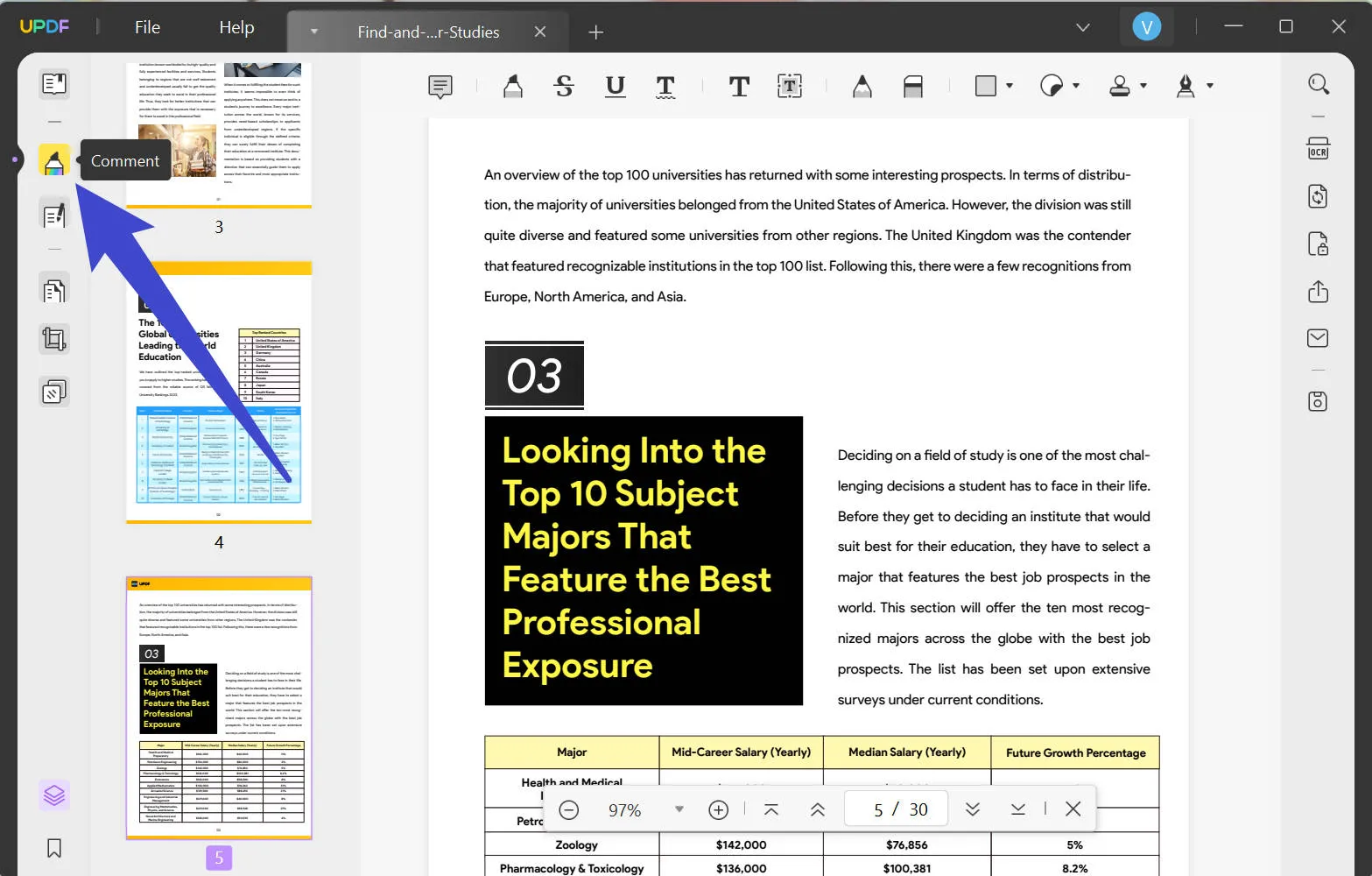
Paso 3: Escribir el archivo PDF
Después de hacer clic en el ícono "Comentario", presione el ícono del cuadro de texto para personalizar los nuevos textos. Luego, agregue el cuadro de texto en el espacio deseado en el PDF e ingrese los textos necesarios en el PDF en poco tiempo.

Es un método alternativo para ingresar nuevos textos al contenido existente en PDF utilizando el programa UPDF. Según sus necesidades, elija la forma respectiva de ingresar textos en el PDF para referencia futura.
La mejor herramienta gratuita para escribir en un PDF
UPDF es una herramienta eficiente para realizar los mejores cambios en el PDF. Puede usar esta aplicación en tres métodos diferentes para escribir en PDF sin problemas. Ofrece la forma más fácil de editar archivos PDF sin comprometer los factores de calidad.

Esta aplicación tiene una interfaz simple y puedes trabajar como un editor profesional sin esfuerzo. Edite su PDF como desee sin problemas. Esta aplicación no tiene restricciones en la edición del contenido PDF. La aplicación del editor UPDF lo ayuda a editar el contenido existente, escribir palabras adicionales, anotar y reordenar las páginas en el PDF sin problemas usando este programa. Utilice esta aplicación para cumplir con sus expectativas en la edición de archivos PDF. No es necesario ser un experto técnico para trabajar en esta aplicación. Los simples clics son suficientes para los usuarios potenciales de esta herramienta.
Las características clave
- Fácil de editar textos en el archivo PDF. Escriba nuevos textos en el archivo PDF rápidamente.
- Personaliza las imágenes en el PDF de manera eficiente. Cambia el tamaño de las imágenes y recórtalas según tus necesidades.
- Agrega anotaciones y resalte el contenido en el archivo PDF utilizando sus herramientas de anotación integradas.
- Administra las páginas en un documento PDF girando, eliminando y extrayendo.
Estas son las características más destacadas de la aplicación UPDF y puede descargar esta herramienta para aprovechar al máximo el PDF. Como su nombre lo define, la aplicación UPDF brinda una experiencia de edición única, productiva, agradable y con archivos PDF. Puede conectarse con este programa de manera eficiente y editar su PDF según sus deseos. No hay restricciones para trabajar en el archivo PDF si aprende a usar la aplicación UPDF de manera eficiente.
En el contenido a continuación, aprenderá cómo usar la aplicación UPDF para escribir en un archivo PDF sin problemas. Puede insertar las palabras en el archivo PDF adoptando tres métodos diferentes.
Conclusión
Por lo tanto, este artículo ha brindado ideas esclarecedoras sobre cómo escribir en PDF de manera eficiente. Hay tres métodos únicos factibles con la aplicación UPDF para ingresar nuevos textos en el contenido existente en PDF. Elija el método deseado y edite los archivos PDF como un profesional sin ningún conocimiento técnico. Los simples clics son suficientes para realizar las acciones esenciales en los archivos PDF. Seleccione la aplicación UPDF y edite los archivos PDF sin problemas. Cada control en la aplicación UPDF es explícito y puede trabajar en los archivos PDF rápidamente. Toque los iconos deseados y agregue contenido adicional al archivo PDF en poco tiempo. Es un proceso simple pero efectivo. Manténgase conectado con este artículo y aprenda los consejos y trucos asociados para realizar ediciones perfectas en archivos PDF.
Windows • macOS • iOS • Android 100% Seguro
 UPDF
UPDF
 UPDF para Windows
UPDF para Windows UPDF para Mac
UPDF para Mac UPDF para iPhone/iPad
UPDF para iPhone/iPad UPDF para Android
UPDF para Android UPDF AI ONLINE
UPDF AI ONLINE UPDF Sign
UPDF Sign Leer PDF
Leer PDF Anotar PDF
Anotar PDF Editar PDF
Editar PDF Convertir PDF
Convertir PDF Crear PDF
Crear PDF Comprimir PDF
Comprimir PDF Organizar PDF
Organizar PDF Combinar PDF
Combinar PDF Dividir PDF
Dividir PDF Recortar PDF
Recortar PDF Eliminar páginas de PDF
Eliminar páginas de PDF Girar PDF
Girar PDF Firmar PDF
Firmar PDF Formulario PDF
Formulario PDF Comparar PDFs
Comparar PDFs Proteger PDF
Proteger PDF Imprimir PDF
Imprimir PDF Proceso por Lotes
Proceso por Lotes OCR
OCR Nube UPDF
Nube UPDF Sobre UPDF IA
Sobre UPDF IA Soluciones de UPDF IA
Soluciones de UPDF IA Preguntas frecuentes sobre UPDF IA
Preguntas frecuentes sobre UPDF IA Resumir PDF
Resumir PDF Traducir PDF
Traducir PDF Explicar PDF
Explicar PDF Chat con PDF
Chat con PDF Chat con imagen
Chat con imagen PDF a Mapa Mental
PDF a Mapa Mental Chat con IA
Chat con IA Guía del Usuario
Guía del Usuario Especificaciones Técnicas
Especificaciones Técnicas Actualizaciones
Actualizaciones Preguntas Frecuentes
Preguntas Frecuentes Trucos de UPDF
Trucos de UPDF Blog
Blog Sala de Prensa
Sala de Prensa Reseñas de UPDF
Reseñas de UPDF Centro de Descargas
Centro de Descargas Contacto con nosotros
Contacto con nosotros











